Въпреки че Vivaldi е един от най-бързите налични браузъри, понякога може да се почувства бавен. Има много причини, поради които Vivaldi работи по-бавно, но най-важното е, че искате да можете да го поправите.
Тук ще обсъдим дванадесет различни начина, по които можете да ускорите браузъра Vivaldi.
1. Премахване на допълнителни разширения
Разширенията са чудесен начин да добавите функционалности към вашия браузър. Но за съжаление те също използват системни ресурси, което оказва влияние върху производителността на вашия браузър. Така че, ако сте добавили твърде много разширения към вашия браузър Vivaldi, те може да са причината за бавната скорост.
Ако има разширения, които не сте използвали дълго време, деинсталирането им може да повиши производителността и скоростта на вашия браузър. По-добре е да премахнете разширенията, преди да опитате други методи, споменати по-долу. За да деинсталирате разширението, щракнете с десния бутон неговата икона и изберете Премахване.
Свързани: Защо някои браузъри са по-бързи от други?
Можете също да деактивирате разширенията, ако имате нужда от тях от време на време и не искате да ги деинсталирате. За да направите това, отидете на vivaldi://extensions/ и го деактивирайте.
2. Деактивирайте нежеланите функции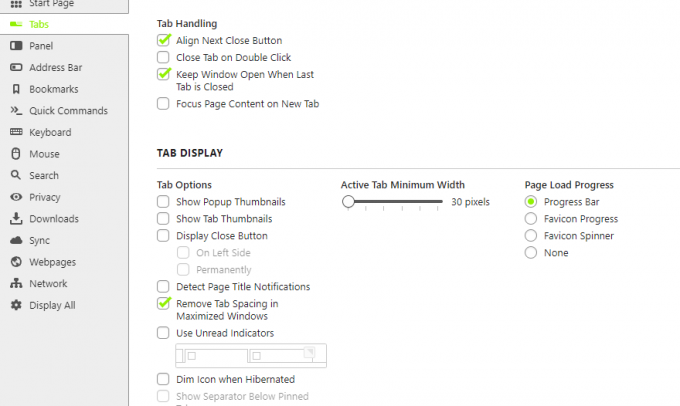
Vivaldi е браузърът за опитни потребители. Разбираемо е, че има много функции, от които повечето хора не се нуждаят. Така че, струва си да проверите дали сте активирали функции, които всъщност не използвате.
Ето някои от функциите, предназначени или за опитни потребители, или за по-добър дизайн, които може да не са ви необходими непременно:
- Жестове на мишката: Отидете на Мишка раздел в Настройки на Вивалди и деактивирайте Жестове на мишката и Рокер жестове като премахнете отметката им.
- Анимации: Деактивиране Използвайте анимации и Използвайте бутони в контролите за обхват от Външен вид раздел в Настройки.
- В раздели раздел, превъртете надолу до Раздел Дисплей и премахнете отметката Използвайте изскачащи миниатюри, Показване на миниатюри на раздели, и Използвайте непрочетени индикатори.
- В Теми раздел, деактивирайте Акцент от активна тема на текущата ви тема.
3. Затваряне или хибернация на разделите
Ако имате навика да отваряте десетки раздели, докато сърфирате, ще видите спад в скоростта на браузъра си. Всеки раздел, който отваряте, използва системните ресурси, така че колкото повече са разделите, толкова по-бавен е браузърът.
Най-добре е да избягвате отварянето на твърде много раздели. Но Vivaldi също така ви позволява да хибернирате разделите или стекове от раздели, които не са ви необходими незабавно.
За да хибернирате раздела или стека от раздели, щракнете с десния бутон върху него и изберете Хибернация Раздел/Стак на раздели или Хибернация на фонови раздели. По този начин можете да намалите използването на паметта на вашия браузър.
Свързани: Как да ускорите сърфирането си с тези прости поправки
Всеки път, когато трябва да отворите раздела отново, просто щракнете върху него и той ще презареди страниците. Чрез подреждане на свързаните раздели и хибернация на целия стек раздели, можете лесно да освободите RAM паметта си, без да губите страниците.
4. Изчистете кеша и историята на сърфирането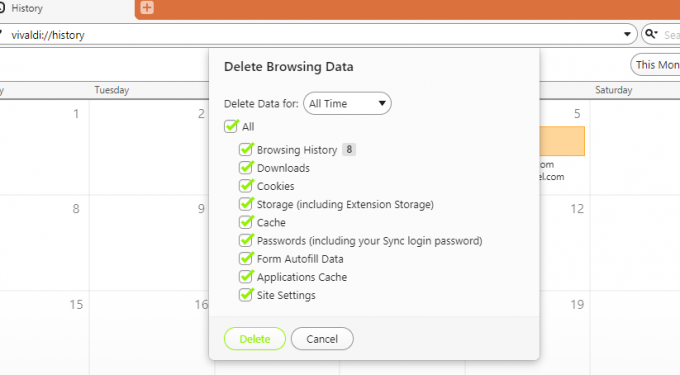
Ако не сте изчистили кеша на браузъра и данните за сърфиране от известно време, струва си да го направите. Въпреки че кешът ускорява сърфирането като цяло, наличието на запълнен кеш всъщност има обратен ефект.
Можете да изчистите кеша във Vivaldi, като отворите Меню на Вивалди от горния десен ъгъл. Отидете на Инструменти>Изтриване на данни за сърфиране. След това щракнете върху Изтрий бутон, за да изчистите кеша и данните си за сърфиране.
5. Затворете страницата с настройки след промени
Ако страницата с настройки е отворена на заден план, това също може да доведе до по-бавен браузър. Така че, когато променяте настройките в браузъра Vivaldi, не забравяйте да затворите страницата с настройки, преди да започнете да сърфирате.
6. Премахнете уеб панелите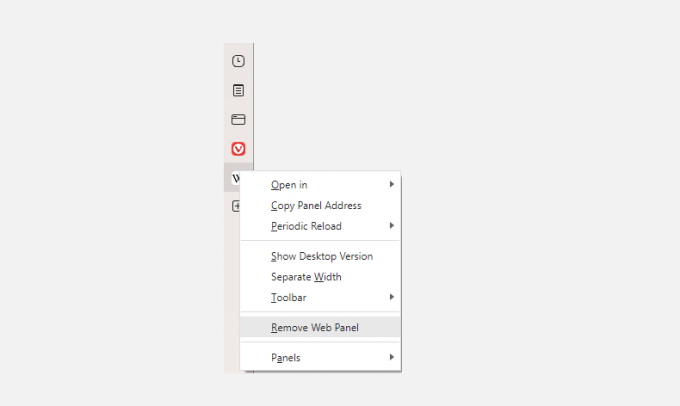
Уеб панелът е страхотна функция на Vivaldi, която ви позволява да преглеждате уеб страници едновременно. Но уеб панелите използват силно системните ресурси, което пречи на работата на браузъра ви.
Като премахнете уеб панелите, можете да ускорите Vivaldi. Щракнете с десния бутон върху Икона на уеб панела и изберете Премахнете уеб панела за да го деактивирате.
Свързани: Как да настроите синхронизиране във Vivaldi и да синхронизирате данните си за сърфиране
Тъй като тази страхотна функция забавя браузъра, това е един вид компромис между скоростта на браузъра и изживяването при сърфиране. Ще трябва да решите кое е по-важно за вас.
7. Активирайте възстановените раздели и уеб панели за мързеливо зареждане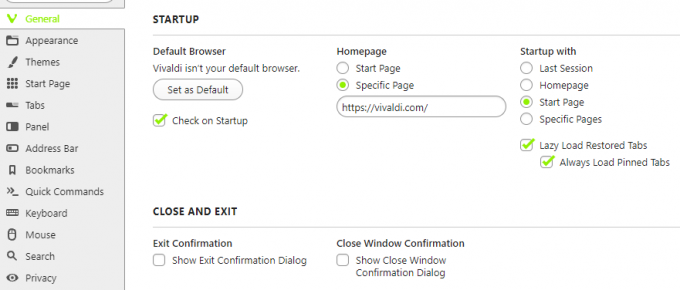
Ако сте настроили Vivaldi да възстанови последната сесия, тогава е по-добре да активирате Lazy Load Restored Tabs. Когато тази опция е активирана, Vivaldi не презарежда всички раздели от последната сесия, а само активните. Можете да активирате това, като отидете на Настройки> Общ> Започвам.
По същия начин можете да активирате уеб панелите за мързеливо зареждане, за да ускорите допълнително браузъра си. За да включите тази функция, отидете на Настройки> Панели> Уеб панели.
8. Актуализирайте браузъра и разширенията
Изпълнението на остаряла версия на Vivaldi или което и да е разширение също може да доведе до проблеми и грешки при сърфиране. За да получите най-доброто изживяване при сърфиране, всичко трябва да бъде актуализирано.
Въпреки че браузърът и разширенията се актуализират автоматично, все пак е добра идея да проверите и да се уверите, че всичко е актуално. За да актуализирате Vivaldi, отидете на Меню на Вивалди> Помогне и щракнете Провери за обновления.
Свързани: По-бързи разширения за Chrome за ускоряване на сърфирането в мрежата
По същия начин можете да актуализирате разширенията, като отворите Страница с разширения и активиране Режим за програмисти. Тук ще видите Актуализиране бутон. Щракнете върху него, за да актуализирате разширенията си ръчно.
9. Активиране на GPU растеризация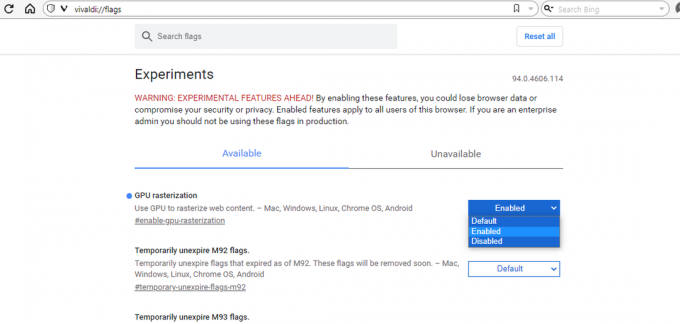
Като активирате GPU растеризация, можете да накарате GPU да растеризира елементите на уеб страницата и да намали натоварването на вашия процесор. Тази функция ускорява браузъра, но е достъпна само като експериментален флаг във Vivaldi.
За да активирате растеризацията на GPU, въведете vivaldi://flags/#enable-gpu-rasterization във вашата лента за търсене на Vivaldi и променете състоянието от По подразбиране да се Разрешено.
10. Използвайте диспечера на задачите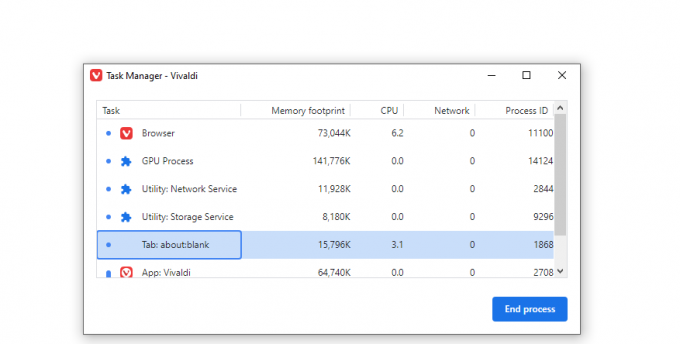
Vivaldi има свой собствен диспечер на задачите, който показва всички активни процеси във вашия браузър. С помощта на диспечера на задачите можете да видите кои приложения или процеси използват най-много ресурси. За да отворите диспечера на задачите, натиснете Shift+Esc.
По подразбиране той показва отпечатъка на паметта, използването на процесора, мрежата и идентификатора на процеса. Но можете да щракнете с десния бутон върху прозореца на Task Manager, за да видите други статистически данни. Ако забележите ненужни процеси, можете да ги изберете и да изберете Край на процеса да ги убиеш.
11. Нулирайте настройките по подразбиране
Vivaldi предлага много функции за персонализиране, които го правят страхотен браузър. Но тези персонализации могат също да увеличат отпечатъка на паметта на вашия браузър, като го забавят.
Ето защо, ако забележите спад в производителността на браузъра, нулирайте настройките по подразбиране. Това ръководството на Vivaldi може да ви помогне да нулирате браузъра си.
12. Преинсталирайте своя браузър
Ако проблемите продължават, след като изпробвате всички тези методи, можете също да опитате да деинсталирате и след това да инсталирате отново браузъра си. Това гарантира, че браузърът ви е актуализиран и без грешки. Освен това напълно изчиства кеша, което прави Vivaldi по-бърз.
Преглеждайте по-бързо с Vivaldi
Дори толкова добър браузър като Vivaldi може да стане досаден, ако стане бавен. С гореспоменатите методи можете лесно да ускорите Вивалди.
След като браузърът ви възвърне скоростта си, струва си да научите по-малко известните съвети и трикове, за да ускорите сърфирането си, а не само браузъра. За щастие, Vivaldi предлага някои уникални функции, които подобряват и ускоряват вашето сърфиране.
Вижте тези съвети и трикове, за да извлечете максимума от Вивалди. Някои от най-добрите му функции дори не са налични като разширения в други браузъри!
Прочетете Следващото
- интернет
- Браузър
- Браузър Vivaldi

Роден и базиран в Пакистан, Сайед Хамад Махмуд е писател в MakeUseOf. От детството си той сърфира в мрежата, намирайки инструменти и трикове, за да извлече максимума от най-новите технологии. Освен технологиите, той обича футбола и е горд Culer.
Абонирайте се за нашия бюлетин
Присъединете се към нашия бюлетин за технически съвети, ревюта, безплатни електронни книги и ексклузивни оферти!
Щракнете тук, за да се абонирате

